L’application Keynote vous permet de créer des présentations convaincantes à des fins personnelles et professionnelles. Et si votre présentation contient des informations confidentielles, la sécurisation est votre priorité absolue. Qu’il s’agisse d’un projet scolaire sur lequel vous souhaitez éviter d’être copié ou d’une présentation d’entreprise qui comprend des points clés et des statistiques.
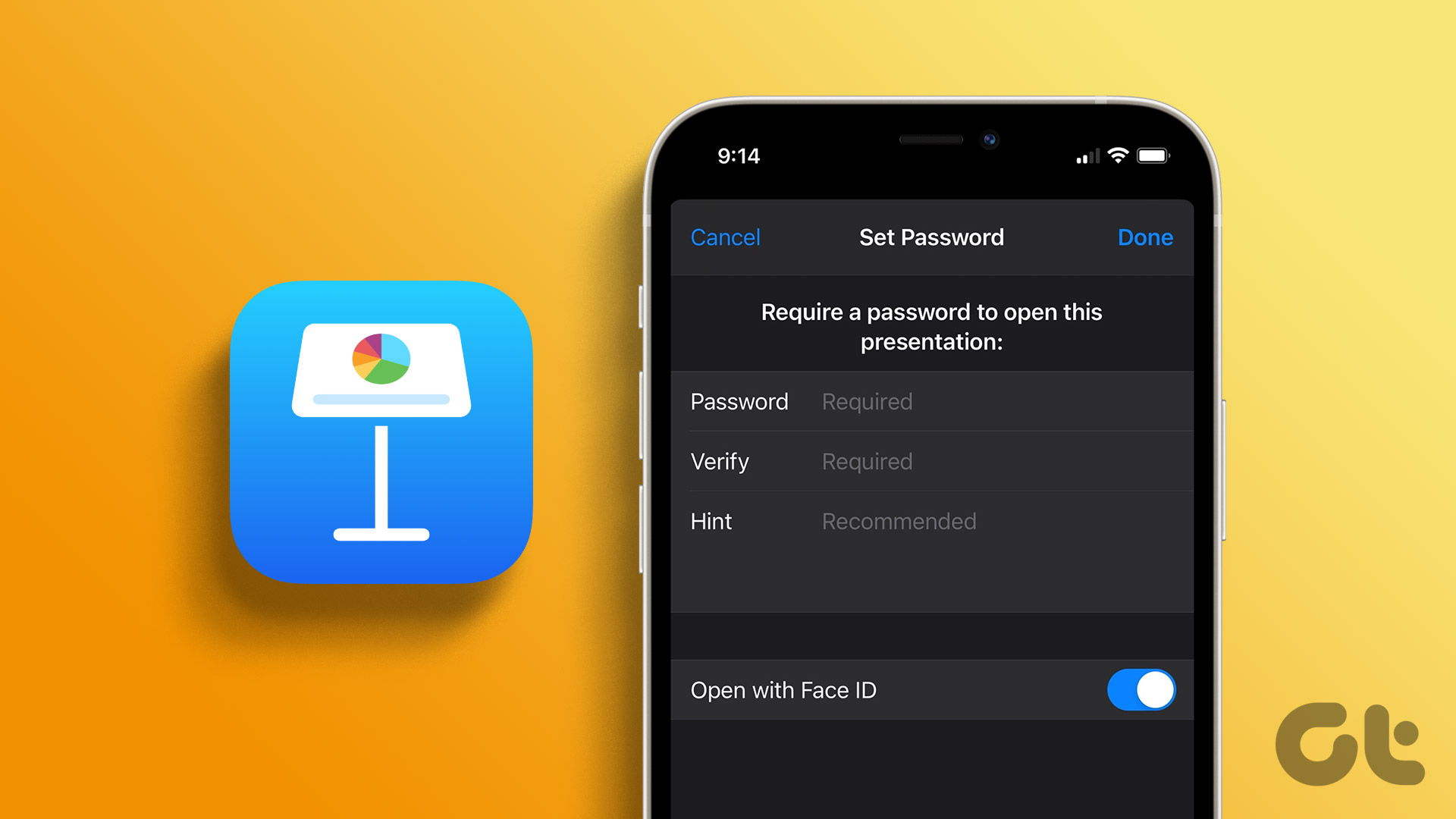
Heureusement, l’application Keynote offre une option intégrée pour ajouter un mot de passe à vos fichiers de présentation. La meilleure partie est que vous pouvez le faire sur iPhone, iPad et Mac. Voici comment ajouter un mot de passe à votre fichier de présentation Keynote sur votre iPhone, iPad et Mac.
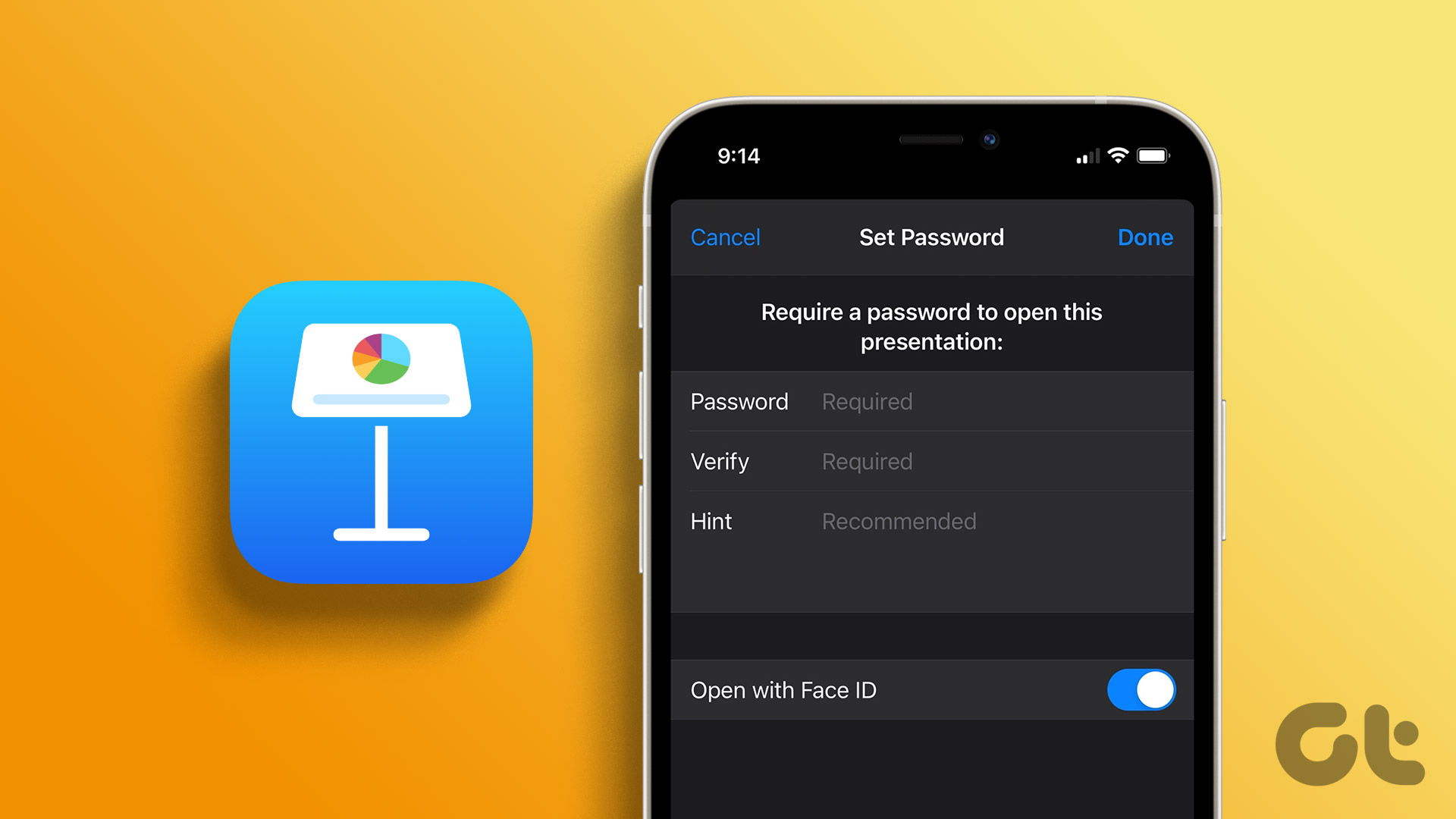
Ajouter un mot de passe à la présentation Keynote sur Mac
Par défaut, il est naturel d’utiliser le fichier de présentation Keynote sur votre Mac lorsque vous souhaitez ajouter un mot de passe. Cependant, nous vous suggérons de mettre à jour l’application Keynote vers sa dernière version avant de poursuivre les étapes.
Mettre à jour Keynote pour Mac
Après avoir mis à jour les applications, voici comment sécuriser votre fichier Keynote.
Étape 1 : Appuyez sur le raccourci Commande + Barre d’espace pour ouvrir la recherche Spotlight, saisissez Keynote et appuyez sur Retour.
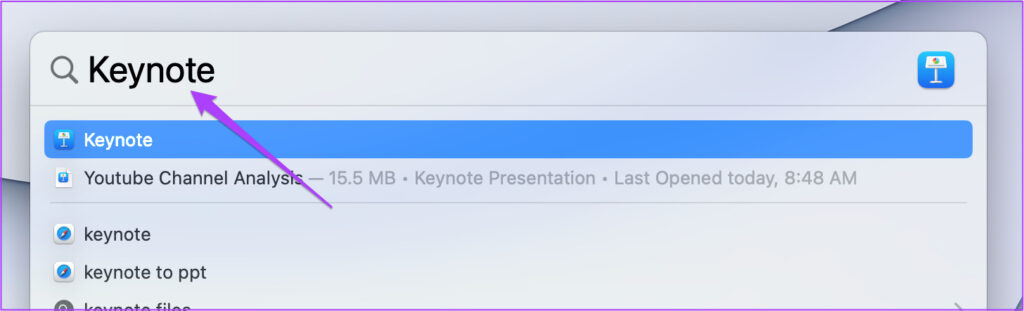
Étape 2 : Ouvrez un fichier Keynote.
Étape 3 : Cliquez sur Fichier à le coin supérieur gauche.
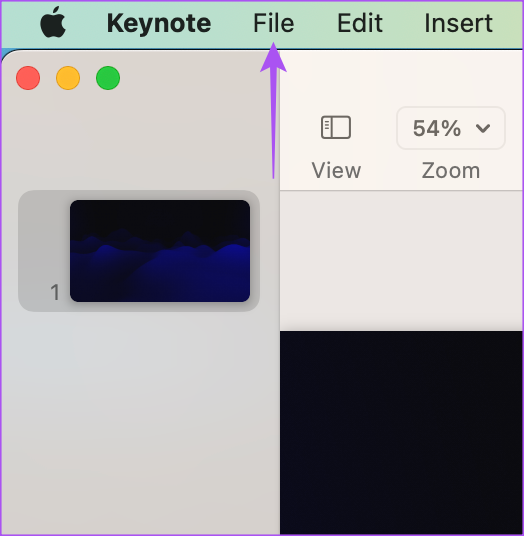
Étape 4 : Sélectionnez Définir le mot de passe.
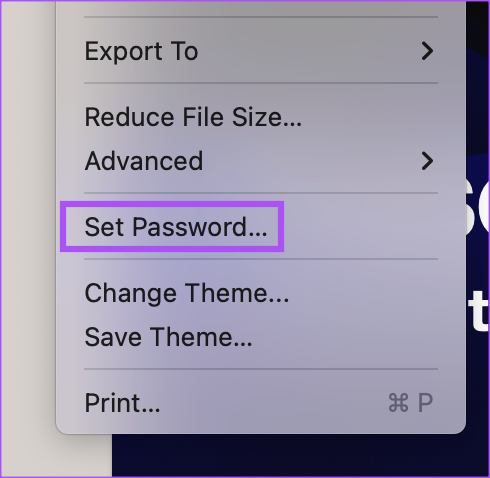
Étape 5 : Saisissez le mot de passe et saisissez-le à nouveau pour le vérifier.
Vous pouvez cocher la case à côté de”Ouvrir avec Touch ID”si votre Le modèle Mac prend en charge la fonctionnalité.

Étape 6 : Cliquez sur Définir le mot de passe.
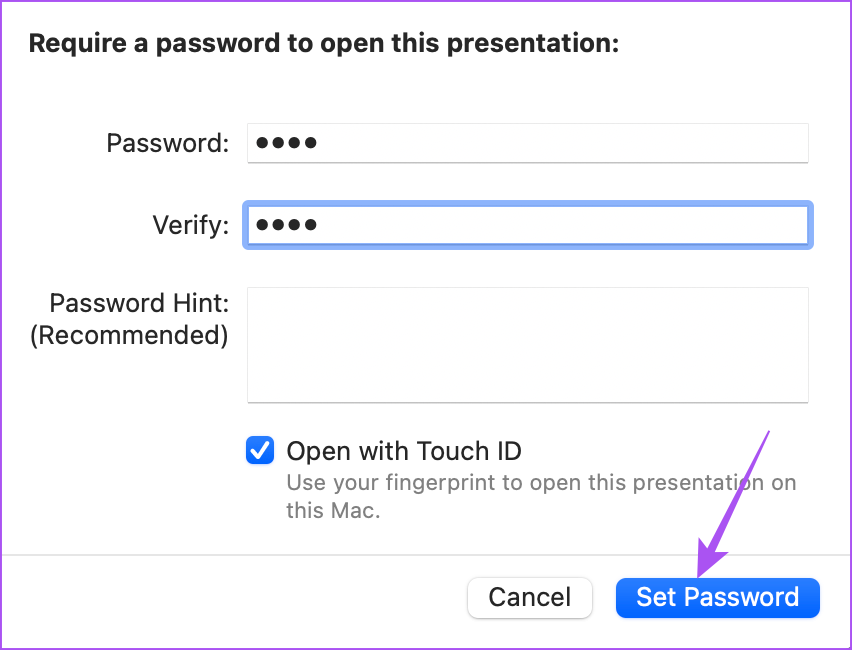
Étape 7 : Appuyez sur le raccourci Commande + S pour enregistrer les modifications.
Votre fichier Keynote est maintenant protégé par un mot de passe qui doit être saisi même pour des modifications minimes comme la modification de la taille de la diapositive.
Pour accéder à votre fichier, double-cliquez dessus et saisissez votre mot de passe ou utilisez Face ID pour ouvrir le fichier.
Comment supprimer le mot de passe du fichier Keynote sur Mac
Voici comment supprimer le mot de passe de votre fichier Keynote sur Mac.
Étape 1 : Appuyez sur le raccourci Commande + Barre d’espace pour ouvrir Spo tlight Search, saisissez Keynote et appuyez sur Retour.
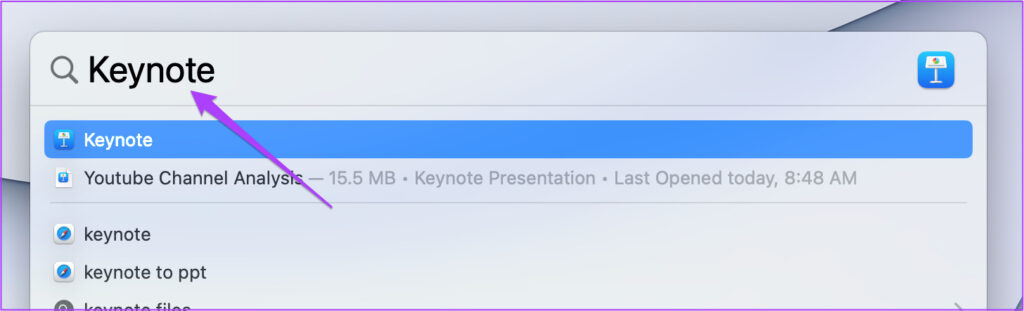
Étape 2 : Ouvrez un fichier Keynote.
Étape 3 : Cliquez sur Fichier dans le coin supérieur gauche.
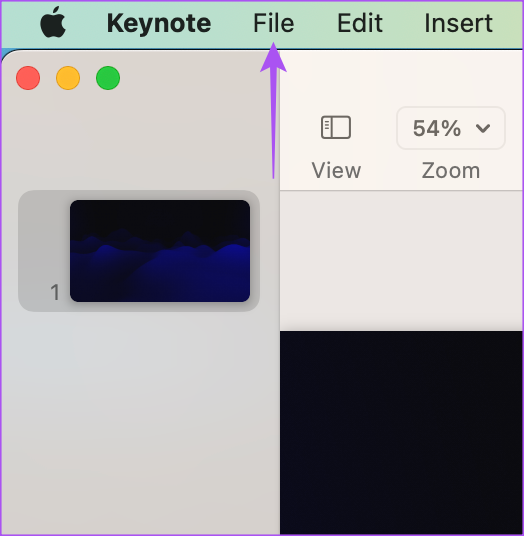
Étape 4 : Cliquez sur Modifier le mot de passe.
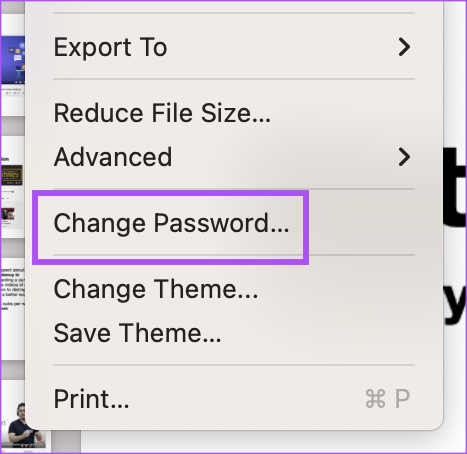
Étape 5 : Ajoutez votre mot de passe actuel pour vérification.
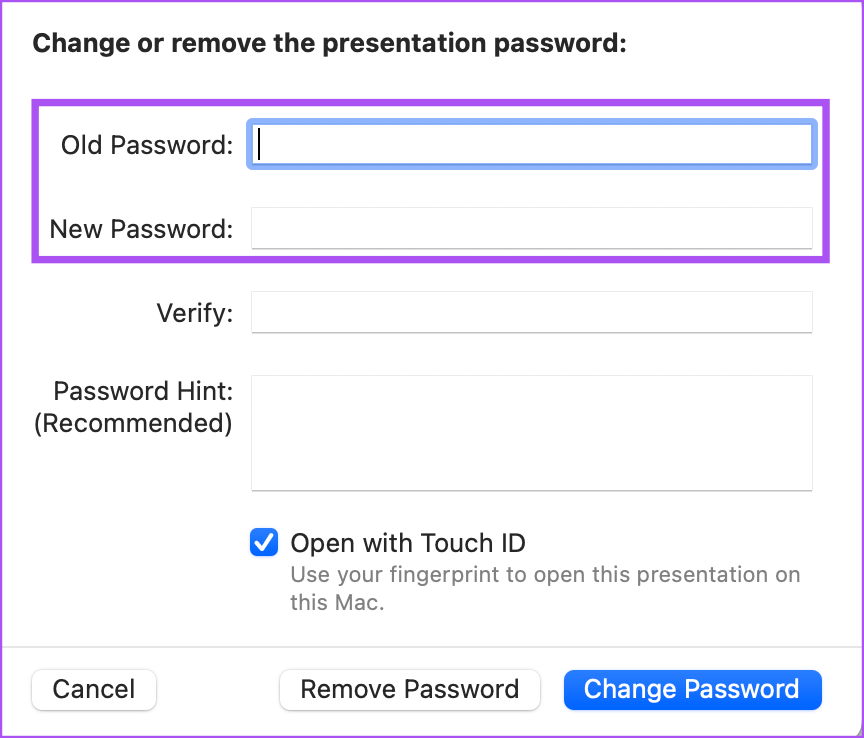
Étape 6 : Cliquez sur Supprimer le mot de passe pour confirmer.
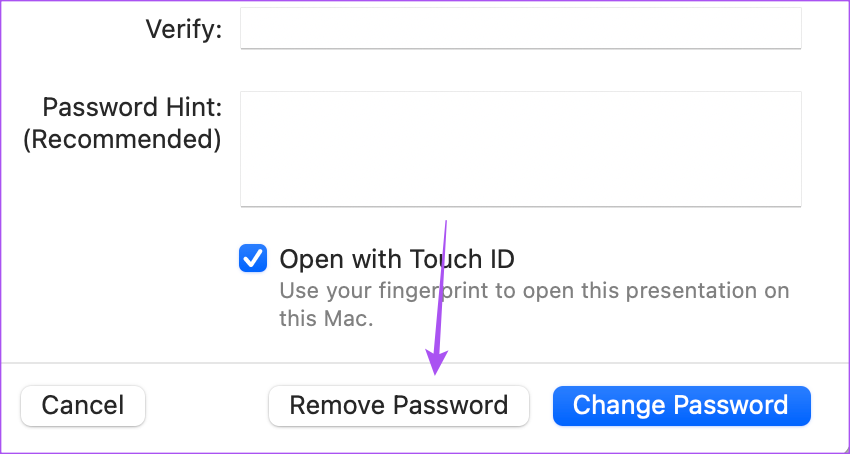
Étape 7 : Appuyez sur le raccourci Ctrl + S pour enregistrer les modifications.
Cela supprimera votre p assword à partir du fichier Keynote.
Ajouter un mot de passe à la présentation Keynote sur iPhone ou iPad
Si vous souhaitez consulter vos fichiers Keynote sur votre iPhone ou iPad, vous pouvez ajouter un mot de passe à votre présentation pour une protection supplémentaire lors de vos déplacements. Comme pour Mac, nous vous recommandons d’installer la dernière version de Keynote sur votre iPhone ou iPad.
Mettre à jour Keynote pour iPhone ou iPad
Voici comment sécuriser votre fichier Keynote avec un mot de passe sur iPhone et iPad.
Étape 1 : Ouvrez l’application Keynote sur votre iPhone ou iPad.

Étape 2 : Appuyez pour ouvrir votre fichier Keynote.
Étape 3 : Appuyez sur les trois menu points dans le coin supérieur droit.
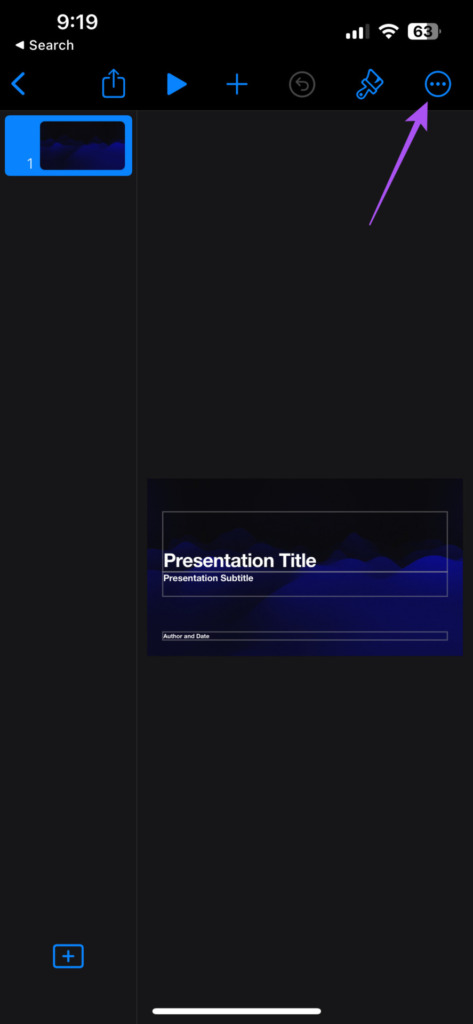
Étape 4 : Sélectionnez les options de présentation.

Étape 5 : Appuyez sur Définir le mot de passe.
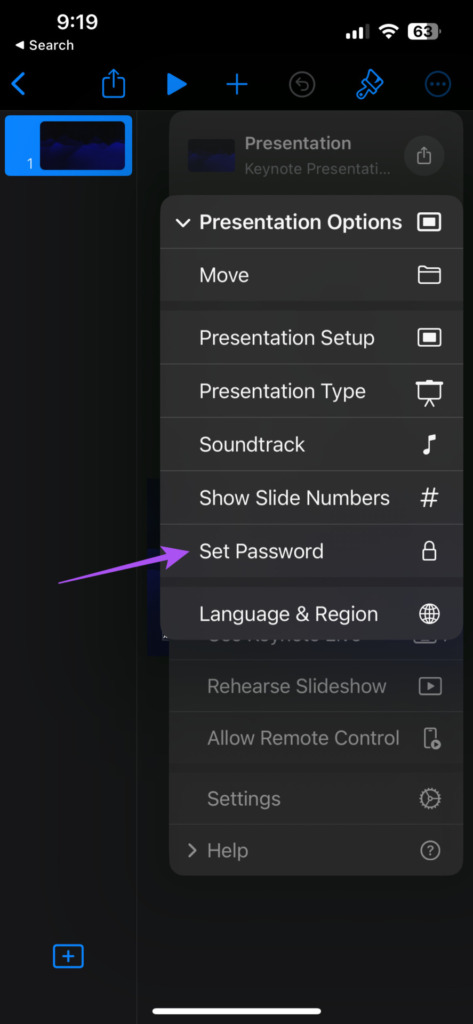
Étape 6 : Ajoutez votre mot de passe et ressaisissez-le pour le vérifier.
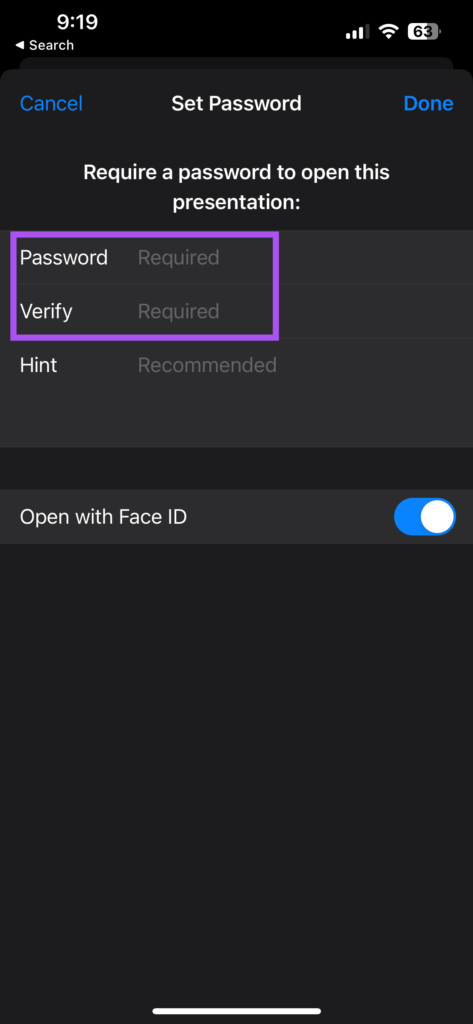
Vous pouvez également appuyer sur la bascule à côté de Ouvrir avec Face ID.
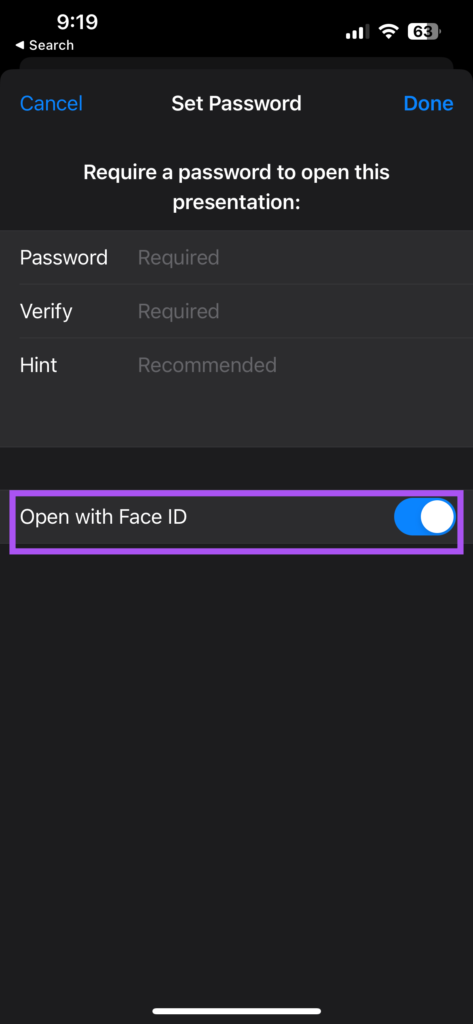
Étape 7 : Appuyez sur Terminé dans le coin supérieur droit.

Votre Keynote le fichier apparaîtra maintenant verrouillé dans l’application. Lorsque vous appuyez dessus pour l’ouvrir, vous devrez entrer le mot de passe ou utiliser Face ID.
Astuce bonus-Comment supprimer le mot de passe du fichier Keynote sur iPhone ou iPad
Voici comment vous peut supprimer le mot de passe de votre fichier Keynote sur votre iPhone ou iPad. Les étapes pour supprimer le mot de passe restent les mêmes pour l’iPhone et l’iPad.
Étape 1 : Ouvrez l’application Keynote sur votre iPhone ou iPad.

Étape 2 : Appuyez pour ouvrir votre fichier Keynote.
Étape 3 : Appuyez sur les trois points verticaux dans le coin supérieur droit.
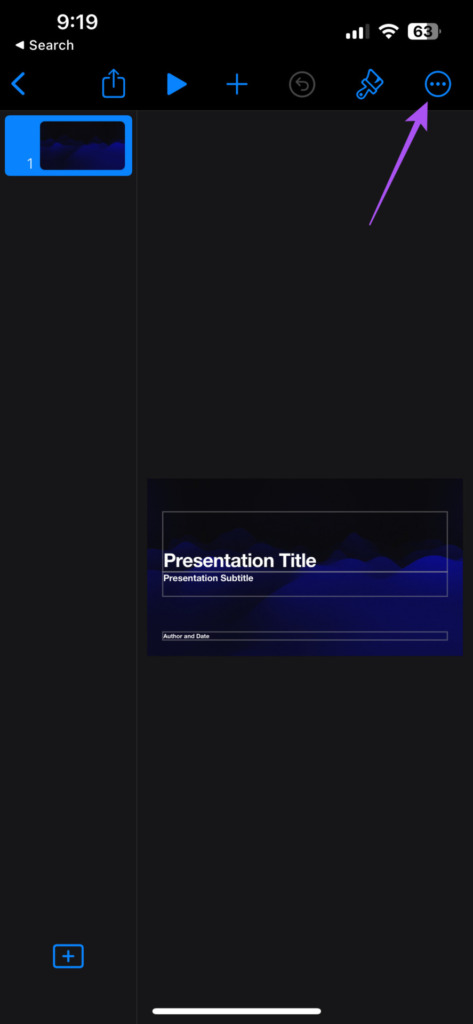
Étape 4 : Sélectionnez les options de présentation.

Étape 5 : Appuyez sur Modifier le mot de passe.
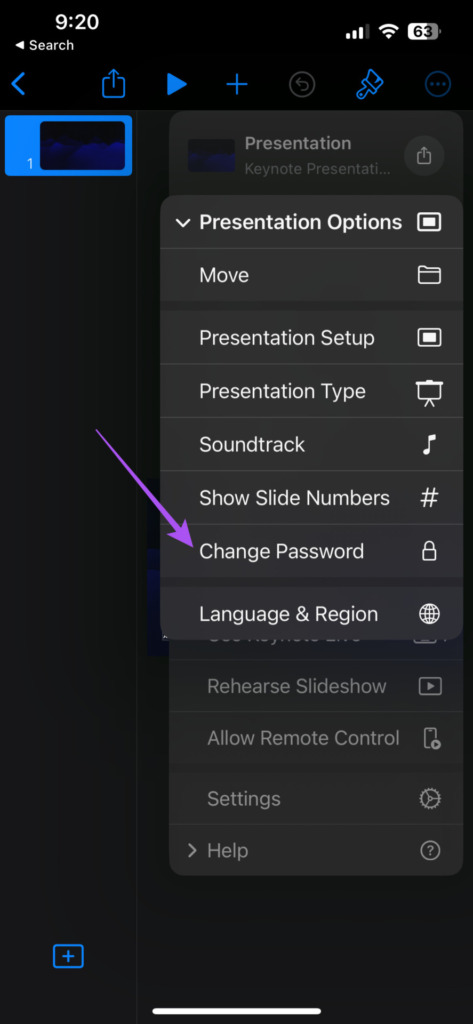
Étape 6 : Saisissez votre mot de passe actuel.
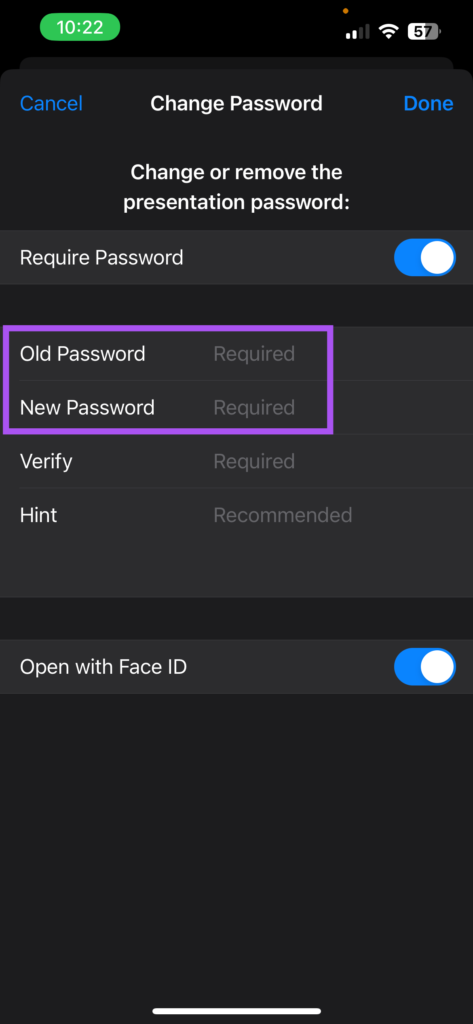
Étape 7 : Appuyez sur le bouton à côté de Exiger un mot de passe pour désactiver la fonctionnalité.
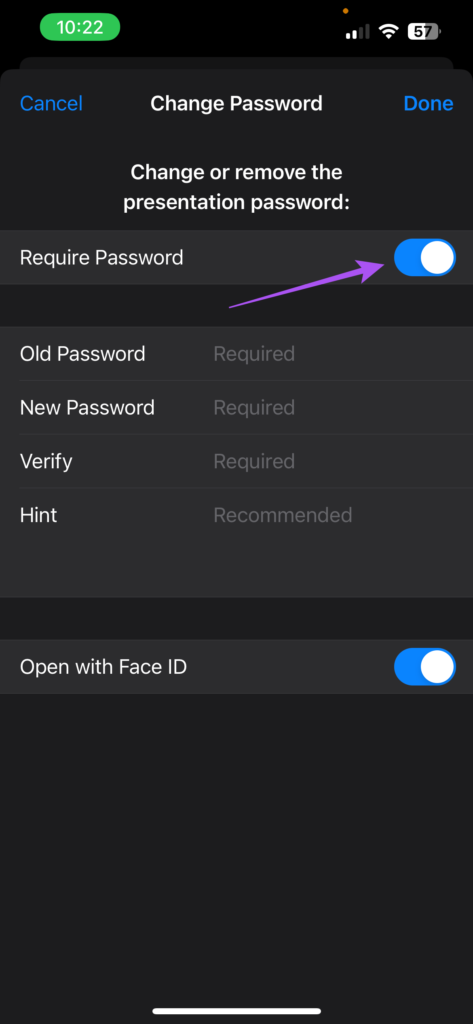
Étape 8 : Appuyez sur Terminé dans le coin supérieur droit.
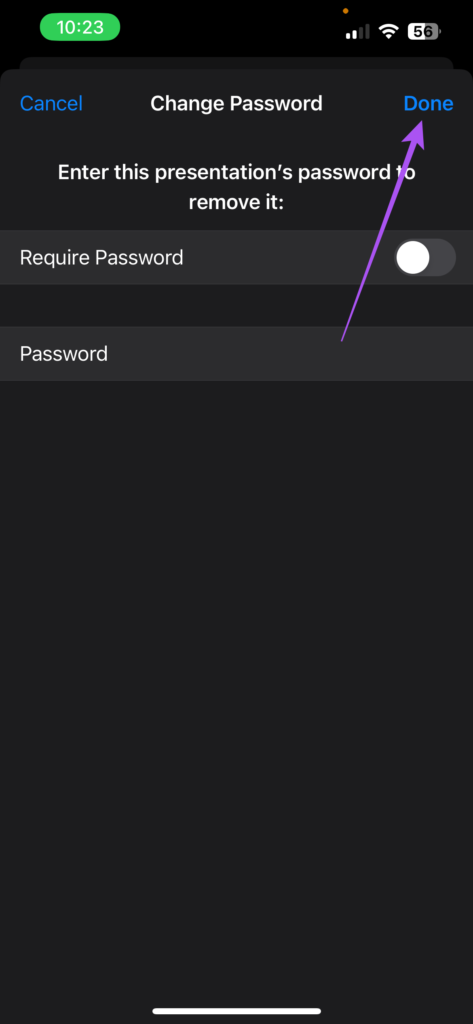
Le mot de passe a été supprimé de votre fichier Keynote.
Sécurisez vos fichiers Keynote
Chaque fois que vous avez quelque chose d’important à présenter en utilisant Keynote , sécuriser votre fichier avec un mot de passe est un bon choix. Mais parfois, lorsque quelqu’un d’autre doit accéder à votre fichier Keynote, vous risquez de ne pas partager le mot de passe. De plus, à certaines occasions, il y a un problème avec la disponibilité d’un Mac pour l’utilisation du fichier Keynote.
Dans de telles occasions, il est préférable de partager votre fichier Keynote dans un format plus largement pris en charge. C’est pourquoi nous avons couvert un article qui répertorie les étapes pour convertir un fichier Keynote en vidéo sur iPhone, iPad et Mac.